Der Saldo im Finanzmanager-Kontoblatt wird selten mit dem auf Ihrem Kontoauszug von der Bank übereinstimmen, weil Sie zu dem Zeitpunkt, zu dem Sie Ihren Kontoauszug erhalten, in der Regel bereits Buchungen in das Kontoblatt eingegeben haben, die in dem Kontoauszug noch nicht enthalten sind.
Im angezeigten Dialog ergänzen Sie den Endstand zum Zeitpunkt der letzten (nicht kursiv dargestellten) Buchung, der in Ihrem Kontoblatt in der Spalte Saldo zu sehen ist.
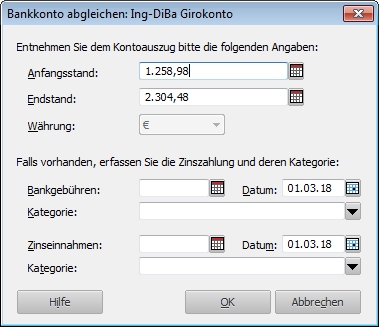
Durch das Abgleichen können Sie das Finanzmanager-Kontoblatt mit dem Kontoauszug abstimmen. Dadurch können Sie sichergehen, dass weder Ihnen noch Ihrer Bank beim Eingeben der Buchungen ein Fehler unterlaufen ist.
Das Fenster für den Abgleich listet alle Buchungen auf, die noch nicht verrechnet sind.
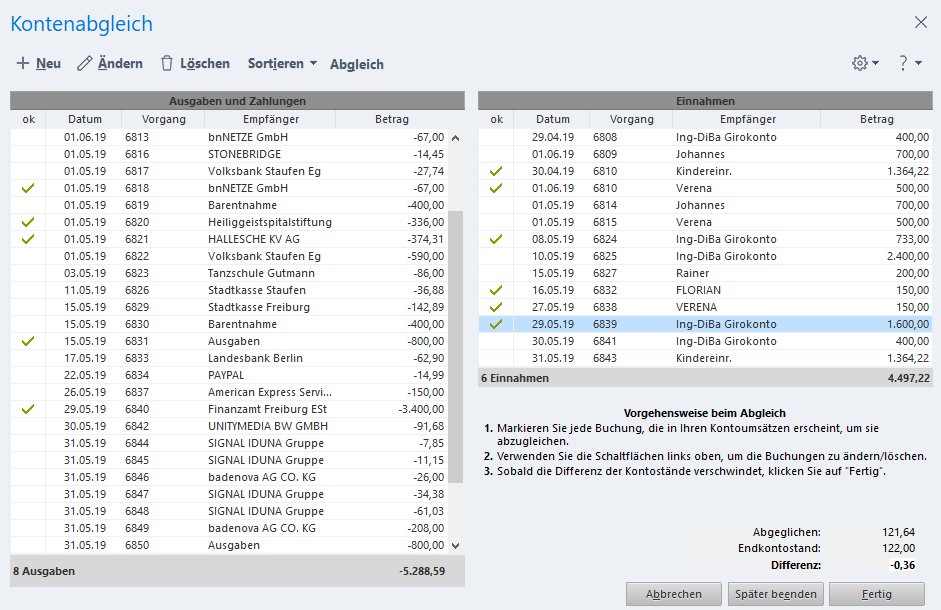
Klicken Sie im Fenster Kontenabgleich auf jede Buchung, die im Kontoauszug aufgeführt wird, um sie zu markieren. Sie können fehlende Buchungen hinzufügen. Sie können auch Buchungen ändern, damit diese mit Ihrem Kontoauszug übereinstimmen.
Markieren Sie jede Buchung Ihres Kontoauszugs. Es liegt eine Übereinstimmung der Beträge vor, wenn die Differenz Null beträgt.
Klicken Sie auf Fertig. Oder klicken Sie auf Später beenden, wenn Sie das Abgleichen unterbrechen und zu einem späteren Zeitpunkt fortsetzen möchten. Beim nächsten Abgleich werden die Fenster unverändert angezeigt.
Menü Bankkonto abgleichen
 Objektfenstermenü Bankkonto
Objektfenstermenü Bankkonto
Das Objektfenstermenü enthält die folgenden Funktionen
|
Neu
|
Wenn Sie auf diese Schaltfläche klicken, wird das Kontoblatt des abzugleichenden Kontos angezeigt. Sie können dort die Buchungen hinzufügen, die laut Ihren Kontoumsätzen im Kontoblatt nicht enthalten ist.
|
|
Ändern
|
Wenn Sie auf diese Schaltfläche klicken, wird das Kontoblatt des abzugleichenden Kontos angezeigt, in dem die Buchung markiert ist, die im Kontoblatt hervorgehoben wurde.
|
|
Löschen
|
Klicken Sie auf Löschen, um die markierte Buchung aus dem Fenster Abgleichen und aus dem Kontoblatt des Kontos zu löschen. Klicken Sie anschließend auf Ja, um das Löschen zu bestätigen.
|
|
Sortieren
|
Neuanordnen der Buchungen im Fenster nach Vorgang, Datum, Zahlungsempfänger oder Betrag.
|
|
Fertig
|
Wenn Sie ein Bankkonto oder Kreditkartenkonto abgleichen, klicken Sie auf Fertig, um ein Fenster aufzurufen, in dem Sie den Saldo abgleichen können.
Wenn Sie den Bargeldbestand eines regulären Wertpapierkontos begleichen, klicken Sie auf Fertig, um im nächsten Fenster mittels der Schaltfläche Depotübersicht ins Fenster Depotübersicht zu gelangen. Dort können Sie die Aktienpreise aus dem Auszug eingeben.
|
|
Später beenden
|
Wenn Sie auf diese Schaltfläche klicken, werden die Daten gespeichert, die Sie in die Fenster für den Abgleich eingegeben haben. Beim nächsten Abgleich werden die Fenster unverändert angezeigt.
|
|
Feld Differenz
|
Hierbei handelt es sich um die Differenz zwischen dem Saldo verrechneter Buchungen und der Saldenbestätigung. Dieser Wert sollte 0,00 (Null) betragen, wenn Sie die verrechneten Buchungen markiert haben. Wenn Sie bei einem anderen Wert als 0,00 auf Fertig klicken, kann der FinanzManager eine Korrekturbuchung in dem Kontoblatt eintragen, um die Differenz abzugleichen.
|
Fensterelemente Bankkonto abgleichen
Links im Fenster werden alle nicht verrechneten Ausgaben und Zahlungen angezeigt. Die nicht verrechneten Einnahmen werden rechts im Fenster angezeigt.
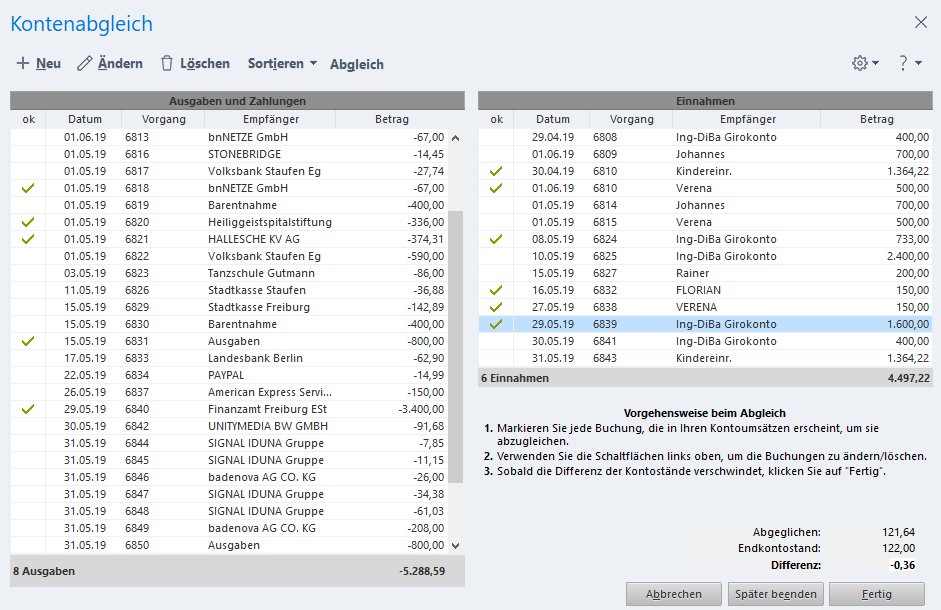
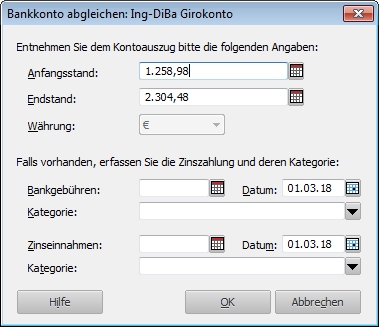
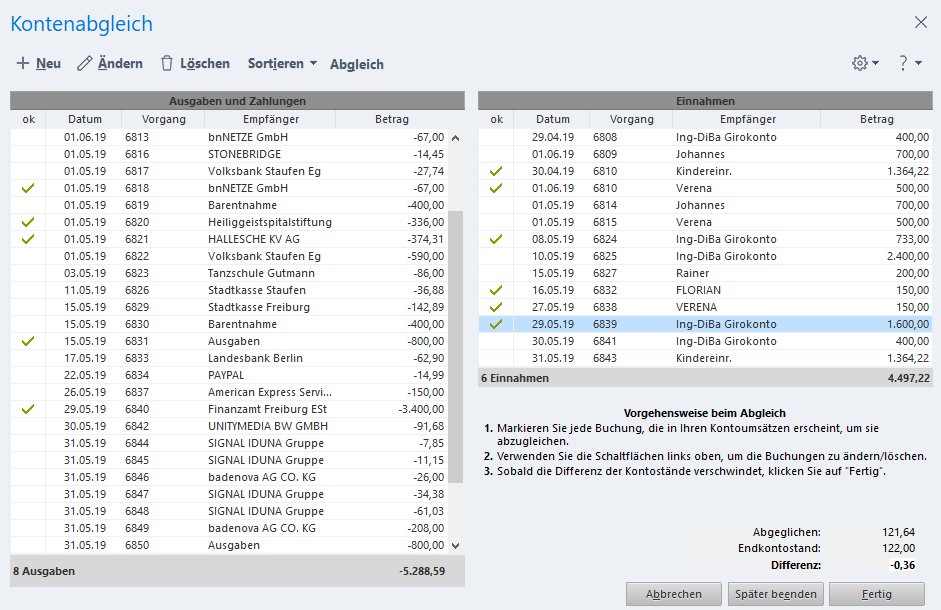
 Objektfenstermenü Bankkonto
Objektfenstermenü Bankkonto